Google アナリティクス 4 とは知っておくべき5つのこと
公開: 2022-11-17分析は、Web サイトのデザイナーや所有者にとって最も価値のあるツールの 1 つです。 Web サイトのパフォーマンスの良さを把握し、改善を確認するためのアクション ステップを作成します。 Google アナリティクスは、これを行うための主要な方法です。
これは無料のサービスですが、非常に重要な大量の指標とデータ ディメンションを備えた豊富な情報を提供します。 Google アナリティクス 4 は、さまざまな点で次のレベルです。
Google アナリティクス 4 とは
Google アナリティクス 4 は、次世代の Google アナリティクスです。 GA4 と呼ばれ、Web サイトやアプリからイベントベースの指標とデータを収集できます。 Googleが提供できると言っているものの概要は次のとおりです。
- アプリやウェブサイトからデータを収集して、カスタマー ジャーニー全体をよりよく理解できるようにする
- 以前に使用されたセッションベースの方法とは異なる、イベントベースのデータ収集
- 使用を制限する複雑さのない、より多くの予測機能
- Cookie に依存しない行動およびコンバージョンのモデリングと測定のためのツールを含む、より優れたプライバシー管理
- メディア プラットフォームへの直接統合
Google アナリティクス 4 は、すべてのタッチポイントで顧客をよりよく理解し、顧客のライフサイクルをより完全に把握するのに役立ちます。 GA4 は、データドリブン アトリビューションを使用して、カスタマー ジャーニー全体でマーケティングをより適切に分析し、ROI を向上させるように設計されています。 分析を Google 広告または Google マーケティング プラットフォーム ツールにエクスポートして、キャンペーンを最適化する機能を向上させることもできます。
GA4 は、長い間使用されてきたセッションではなく、ユーザーとイベントに基づいています。 この新しいモデルでは、各ユーザー インタラクションがスタンドアロン イベントとして認識されます。 特定の時間枠内のインタラクションをグループ化するセッションベースのモデルとは異なり、このモデルは個々のイベントに焦点を当てています。
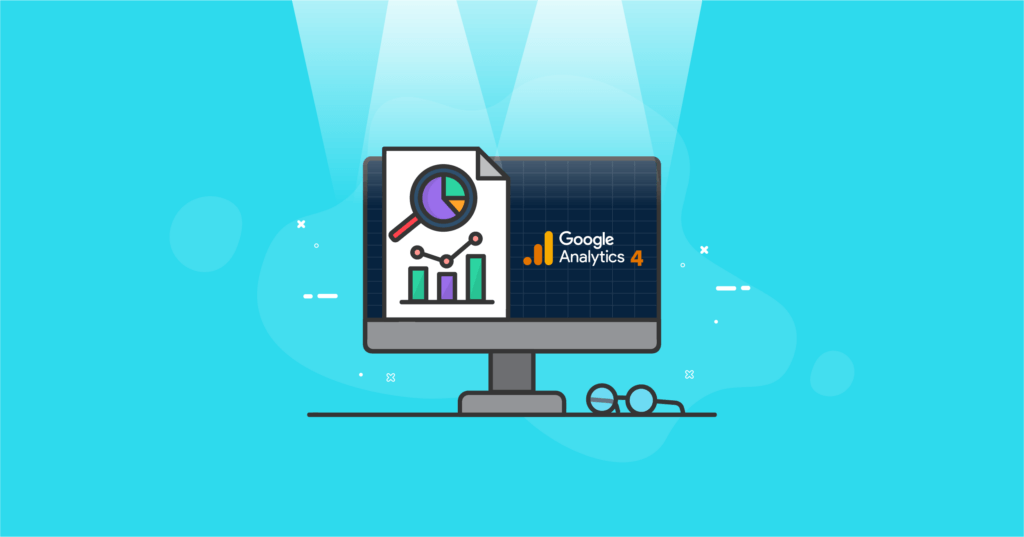
Google アナリティクス 4 とユニバーサル アナリティクスの違いは何ですか?
Universal Analytics は現在使用されているアプリケーションであり、ほとんどの Web サイト デザイナーとそのクライアントにとって、情報収集とオンライン データの測定のための頼りになるツールとなっています。 最新バージョンは大幅に異なります。
ユニバーサル アナリティクスは、オンライン測定がデスクトップ コンピューターの前に座って何をしたか、および独立したセッションに基づいていた別の世代向けに設計されました。 また、Cookie を介して簡単に観察できる指標とデータを提供するように設計されています。 GA4 へのアップグレードにはさまざまな理由があります。既存の形式は価値がなくなり、多くの点で時代遅れになっているからです。
それに比べて、GA4 ははるかに多くのことを行うように設計されており、非常に異なる方法で動作します。 これは、より多くの人々がウェブを使用する方法のおかげで、アプリと現在のウェブサイトのデータを組み込むことを意味し、すべてのプラットフォームで動作します。 これに加えて、Google アナリティクス 4 は、今後 1 年以内に Cookie の使用が廃止されることもあり、Cookie データだけに依存しなくなります。 その代わりに、よりユーザー中心の測定を提供するイベントベースのデータに焦点を当てます。
もう 1 つの重要な違いは、プライバシーの形です。 ユニバーサル アナリティクスは、ユーザーと顧客のエクスペリエンスを強化するためのプライバシー ツールを提供していました。 GA4 はこれを改善します。 データ収集とデータ使用の両方をより完全に制御することで、企業がニーズとユーザーの期待をより完全に満たすのを支援することを目的としています。 おそらく、この変更の最大の要素は、Google アナリティクス 4 が IP アドレスを保存しないことです。 これは、国際的なデータ プライバシー法とコンプライアンス要件が進歩し続ける中で必要なステップになっています。 Google は、このようなプライバシー保護が今後さらに増えると考えており、ユーザーが自分のデータをより適切に管理する方法を提供するために今すぐ対策を講じることを奨励しています。
Google アナリティクス 4 に切り替える必要がありますか?
はい、すぐに Google アナリティクス 4 に切り替える必要があります。 Google の更新によると、ユニバーサル アナリティクス プロパティは利用できなくなり、2023 年 7 月までにデータを処理しなくなります。新しいデータのみが Google アナリティクス 4 プロパティを通じて提供されます。
すぐに使用する予定がない場合でも、移動するのが賢明です。 これは、データを収集して ML モデルを強化することが、今後の分析ニーズに役立つためです。 マーケティング戦略についてより良い決定を下すために、より多くのデータが収集されます。
Google アナリティクス 4 の設定方法
管理者または編集者の場合、Web サイトまたはアプリのセットアップ プロセスは次のとおりです。
Google アナリティクス アカウントを作成する
まだお持ちでない場合は、Analytics アカウントを作成する必要があります。 [アカウント] 列にある [管理者] リンクに移動します。 次に、「アカウントの作成」をクリックします。 次に、アカウント名を作成する必要があります。 必要に応じて、ウェブサイトまたはアプリごとに個別のアカウントを作成できます。 次に、データ共有設定をセットアップします。 これにより、ウェブサイトが Google と共有するデータの種類を制御できます。 目的に合ったものを有効にします。 [次へ] をクリックすると、最初のプロパティをアカウントに追加できます。
プロパティを作成する
アナリティクス アカウントには最大 100 個のプロパティを追加できます。 さらに追加できる場合もありますが、そのためにはサポートに連絡する必要があります。 プロパティを追加するには、アカウントにログインする必要があります。 [アカウント] 列で [プロパティ] 列に移動し、[プロパティの作成] をクリックします。
プロパティの名前 (多くの場合、Web サイトの名前など) を確立します。 次に、Web サイトに関連付けられているタイム ゾーンと通貨を選択します。 これにより、人がどこからサイトにアクセスしても、時間を正確に把握できます。 タイム ゾーンの変更は、今後のデータのみに影響し、アカウント内に既に存在するデータには影響しません。
次に、「次へ」をクリックします。 このセクションでは、利用可能なオプションから業界を選択し、ビジネスの規模を選択します。 最後に、[作成] をクリックして、利用規約を読みます。 このデータを読んで理解することをお勧めします。 また、データ処理の修正条項に同意する必要があります。 それができたら、次に進む準備ができています。
データ ストリームを追加する
データ ストリームを追加するには、[アカウント] 列に移動し、[プロパティ] 列を確認します。 目的のプロパティにいることを確認してください。 そこから、[データ ストリーム]、[ストリームの追加] の順にクリックします。
次に、iOS アプリ、Android アプリ、または Web の 3 つのオプションのいずれかを選択して、追加するデータの種類を選択します。 それぞれが一連の手順を実行して、そのデータ ストリームを追加します。 手順をクリックしてアプリの構成ファイルをダウンロードし、オンサイトの手順に従って Google アナリティクスを追加する必要があります。

Web サイトからのデータ収集を設定する場合は、Web ページに Google タグを追加する必要があります。 これにより、GA4 プラットフォームでデータを表示できます。 ウェブサイト ビルダーまたは CMS がホストするウェブサイト (WordPress、Shopify など) を介して追加し、ウェブページに直接追加できます。
サードパーティの要素とフォームの送信を追跡するには、カスタム コードが必要です。
Google アナリティクス 4 の使い方
プライバシーの制限により、データ アクセスに関して許容できると見なされるものが世界で変化する中、Analytics の古いモデルは、以前の分析情報を提供するために適切に機能しなくなりました。そのため、Google Analytics 4 への切り替えが非常に重要です。 しかし、これはレポートにどのような影響を与えるでしょうか?
強化された機械学習手法を使用して、不足しているデータ ギャップに対するソリューションを作成します。 つまり、同じ ID にリンクされたすべてのデータを使用して、完全なユーザー ジャーニーを作成します。 また、レポートに使用されるインターフェイスを簡素化するためにも機能します。 これにより、変化や傾向を見つけやすくなります。 また、ウェブサイトの KPI があなたの取り組みにとって重要である理由をよりよく理解するのにも役立ちます。
すべての設定が完了し、準備が整ったので、使用可能な最も重要なツールと機能をいくつか見ていきましょう。
レポートの使用
あなたがちょうどあなたのアカウントに来ているとしましょう。 このページには、特定のプロパティのトラフィック情報、収益、コンバージョンなど、多くのデータが表示されます。 ホームページには、最も多くのビューを獲得しているページや画面、ユーザーがどこから来ているか、どのキャンペーンが最良の結果を得ているかなど、知っておくべきことのほとんどが表示されます。
リアルタイム報告も
リアルタイム レポートは、最初に気付くことの 1 つです。 過去 30 分間に発生したすべてのイベントに関する情報を提供します。 これは、トラッキング コードが機能していることを確認したい場合や、新製品を落としたときや YouTube ビデオを立ち上げたときに何が起こるかを確認したい場合に役立ちます。
ライフサイクルレポート
おそらく、多くの企業にとって GA4 の最も重要なコンポーネントは、このコンポーネントです。 顧客ファネルの全体像を提供します。 これには、ユーザーの獲得、エンゲージメント、そして収益化と維持が含まれます。 これにより、人々がファネルをどのように移動しているかを確認できます。 人々がコンバージョン ファネルのどこに入っているか、そして入った後に何が起こるかがわかります。
ここでは、必要な人口統計情報や技術情報も見つけることができます。 イベントやコンバージョンに関するレポートも提供します。
分析ハブ
次の、そしておそらく最も重要な変更は、新しい分析ハブです。 そこに到達するには、[分析] をクリックします。次に、[探索] の下の左下のナビゲーション機能を使用して、最も関心のある分析を選択することができます。ニーズに合った任意の手法を選択できます。
分析レポートを表示すると、いくつかの詳細が表示されます。 これには、分析する情報を選択する変数列、手法、ディメンション、メトリックを選択してセグメントを適用するタブ設定、およびさまざまなグループに広く及ぶセグメントが含まれます。 円グラフや表など、データの表示方法を選択することもできます。
GA4 で利用できる分析にはいくつかの種類があります。 それらのいくつかを見てみましょう:
- 探索:これはユニバーサル アナリティクスから一歩進んだもので、データの視覚化をより詳細に制御できます。 データを表示するさまざまな方法を選択できます。いくつか試してみることをお勧めします。 これを使用して、クライアントやチームに合わせてビジュアルをカスタマイズします。たとえば、キャンペーンに最も影響を与えるようにします。
- パス分析:これは、現在ユニバーサル アナリティクスにある行動フロー レポートからのステップアップです。 このメソッドを使用すると、イベント ストリームがツリー グラフで視覚化されます。これは、ユーザーが進行しておらず、助けが必要であることを示すループ動作を確認するのに最適な方法です。
- ファネル分析:もう 1 つの便利なツールは、訪問者が 1 回限りの買い物客とその後のリピート顧客の両方としてどのように購入者になるかを示すものです。 イベントに至るまでの歩みを見ることができます。
- セグメントの重複:このツールは、さまざまな条件でセグメントを作成し、サイトの特定のユーザー グループである条件グループにそれらを配置するのに役立ちます。 これは、特定のページまたは場所に基づいて実行できます。
これらは使用できるツールとレポートのほんの一部であり、それらはすべて簡単にアクセスできるようにシンプルなデザインになっています。
まとめ
Google アナリティクス 4 の使用に関しては必須ですが、このプロセスを単独でナビゲートする必要はありません。 私たちのチームは、プロセスを合理化するために必要なサポートを提供できます。 Sync を使用すると、1 つのダッシュボードから複数の WordPress サイトを管理できるため、必要な作業の管理がはるかに簡単になります。 Google アナリティクスと Google 検索コンソールに直接統合されます。 最高のパフォーマンスを発揮するために、私たちがどのようにサポートできるかを詳しく見てみましょう。
あなたの小さなものをもっとサポートしましょう
ビジネスウェブサイト
あなたの WordPress Web サイトが中小企業の重要な部分である場合、または代理店が WordPress サイトを構築している場合、iThemes トレーニングは、サイトに関するより良い決定を下すのに役立ちます。 WordPress のエキスパートである Nathan Ingram が率いる iThemes Training は、クライアント管理、請求、選択するプラグインに至るまで、あらゆることからより良い意思決定を行うために必要なサポート、知識、ニュース、および洞察を使用して、ビジネスをさらに進めるのに役立ちます. 定期的に提供される無料のトレーニングと、より効果的なビジネス プロセスやさらに効果的な WordPress サイトを作成するのに役立つ詳細なコースがあります。
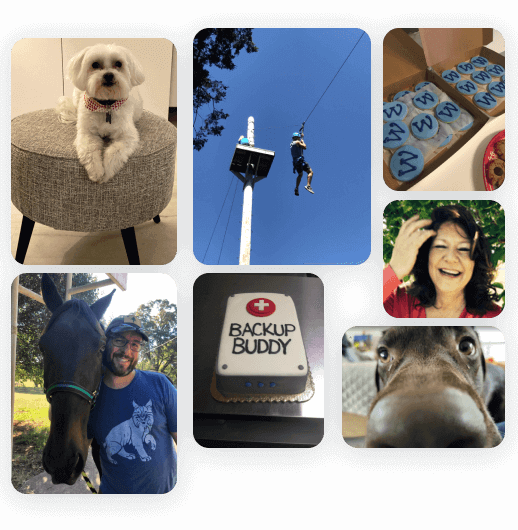
毎週、iThemes チームのチームは、毎週の WordPress 脆弱性レポートを含む、新しい WordPress チュートリアルとリソースを公開しています。 2008 年以来、iThemes は、お客様自身またはクライアントのために WordPress サイトの構築、維持、保護を支援することに専念してきました。 私たちの使命? 人々の生活を素晴らしいものにします。
